நீங்கள் விண்டோஸ் 10 இல் இருந்தால், உங்கள் புளூடூத் சாதனங்கள் காண்பிக்கப்படாவிட்டால், பீதி அடைய வேண்டாம். முயற்சிக்க 4 தீர்வுகள் இங்கே.
இந்த திருத்தங்களை முயற்சிக்கவும்:
நீங்கள் அனைத்தையும் முயற்சிக்க வேண்டியதில்லை; உங்களுக்காக தந்திரம் செய்யும் ஒன்றைக் கண்டுபிடிக்கும் வரை பட்டியலில் இறங்கவும்.
- எல்லா புளூடூத் சாதனத்தையும் அகற்று
- புளூடூத் சரிசெய்தல் இயக்கவும்
- புளூடூத் ஆதரவு சேவையை தானியங்கி முறையில் அமைக்கவும்
- உங்கள் புளூடூத் இயக்கியைப் புதுப்பிக்கவும்
சரி 1: எல்லா புளூடூத் சாதனங்களையும் அகற்று
உங்கள் கணினியுடன் பல புளூடூத் சாதனங்களை நீங்கள் இணைத்திருந்தால், உங்கள் கணினிகளில் ஒன்று அல்லது அதற்கு மேற்பட்ட சாதனங்கள் உங்கள் கணினியை மற்ற புளூடூத் சாதனங்களைக் கண்டறிவதைத் தடுக்கும் வாய்ப்புகள் உள்ளன.
இது உங்களுக்கு பிரச்சனையா என்பதைப் பார்க்க, உங்கள் கணினியில் உள்ள அனைத்து புளூடூத் சாதனங்களையும் அகற்ற முயற்சிக்கவும், விரும்பிய சாதனங்களை மட்டுமே இணைக்கவும். அதை எப்படி செய்வது என்பது இங்கே:
1) உங்கள் விசைப்பலகையில், அழுத்தவும் விண்டோஸ் லோகோ விசை .
2) வகை கட்டுப்பாட்டு குழு , பின்னர் அடியுங்கள் விசையை உள்ளிடவும் .

3) கீழ் மூலம் காண்க , தேர்ந்தெடுக்கவும் வகை , பின்னர் கிளிக் செய்க சாதனங்கள் மற்றும் அச்சுப்பொறிகளைக் காண்க .
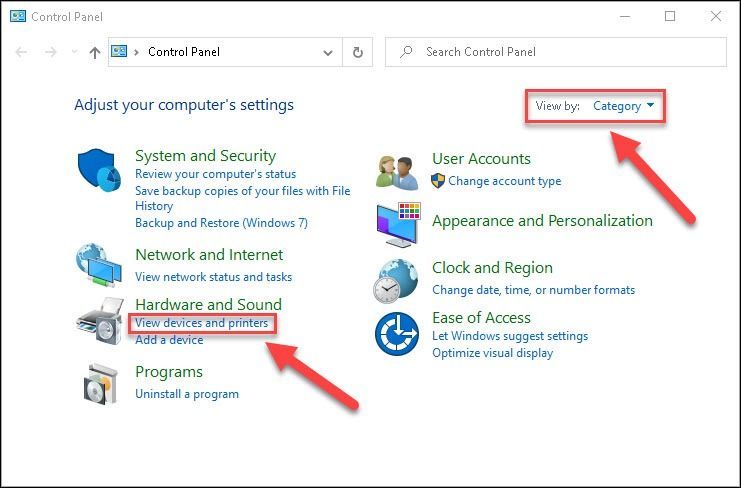
4) உங்கள் புளூடூத் சாதனத்தில் வலது கிளிக் செய்து தேர்ந்தெடுக்கவும் சாதனத்தை அகற்று .
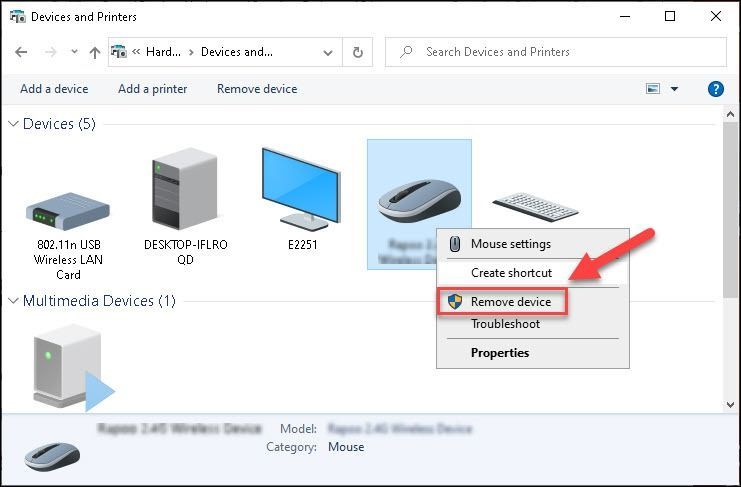
5) கிளிக் செய்க ஒரு சாதனத்தைச் சேர்க்கவும் உங்கள் புளூடூத் இப்போது சரியாக வேலை செய்கிறதா என்று பார்க்க.
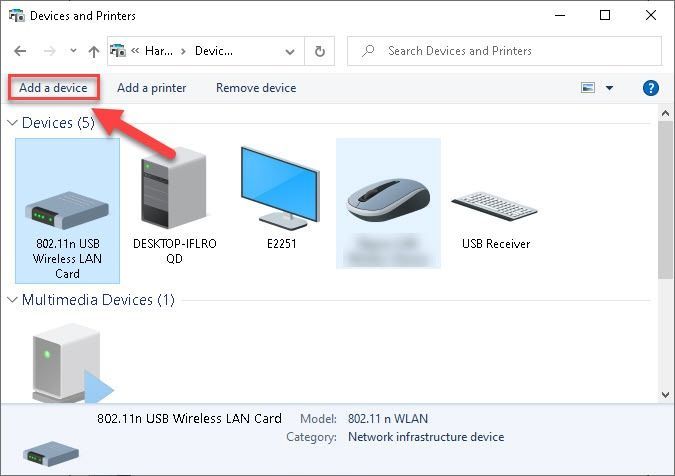
உங்கள் சிக்கல் தொடர்ந்தால், மேலே சென்று கீழே உள்ள தீர்வை முயற்சிக்கவும்.
சரி 2: புளூடூத் சரிசெய்தல் இயக்கவும்
இந்த சிக்கலுக்கான மற்றொரு விரைவான பிழைத்திருத்தம் புளூடூத் சரிசெய்தல் இயங்குகிறது. புளூடூத் சரிசெய்தல் என்பது விண்டோஸ் உள்ளமைக்கப்பட்ட பயன்பாடாகும், இது பொதுவான புளூடூத் சிக்கல்களை தானாகவே கண்டறிந்து சரிசெய்ய முடியும்.
1) உங்கள் விசைப்பலகையில், அழுத்தவும் விண்டோஸ் லோகோ விசை மற்றும் தட்டச்சு செய்க சரிசெய்தல் . பின்னர் அடியுங்கள் விசையை உள்ளிடவும் உங்கள் விசைப்பலகையில்.
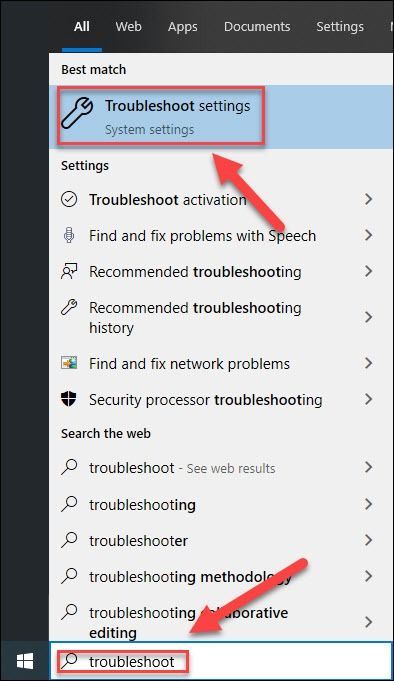
2) தேர்ந்தெடு புளூடூத் , பின்னர் கிளிக் செய்க சரிசெய்தல் இயக்கவும் .
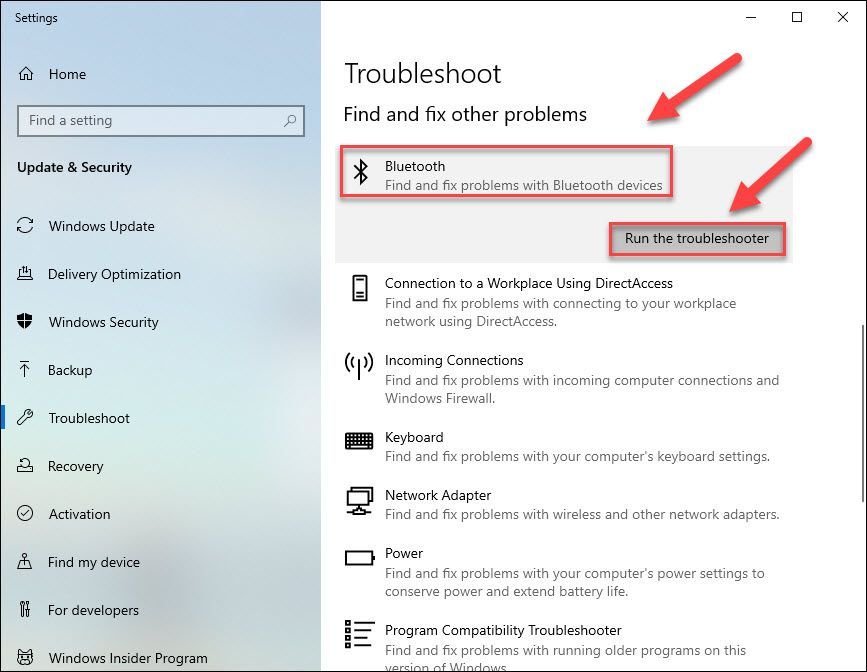
3) இந்த செயல்முறை முடிவடையும் வரை காத்திருங்கள். பின்னர், உங்கள் புளூடூத் சாதனங்களை மீண்டும் உங்கள் கணினியில் இணைக்க முயற்சிக்கவும்.
உங்கள் புளூடூத் இன்னும் சாதனங்களைக் கண்டுபிடிக்கவில்லை எனில், படித்து அடுத்த பிழைத்திருத்தத்தை முயற்சிக்கவும்.
சரி 3: புளூடூத் ஆதரவு சேவையை அமைக்கவும்
உங்கள் கணினியில் புளூடூத் சேவை சரியாக இயங்கவில்லை என்றால், புளூடூத் சாதனங்களின் பிழையைக் கண்டறியவில்லை. இது முக்கிய பிரச்சினை என்பதை அறிய, கீழே உள்ள வழிமுறைகளைப் பின்பற்றவும்:
1) உங்கள் விசைப்பலகையில், அழுத்தவும் விண்டோஸ் லோகோ விசை மற்றும் ஆர் அதே நேரத்தில்.

2) வகை services.msc , பின்னர் அடியுங்கள் விசையை உள்ளிடவும் .
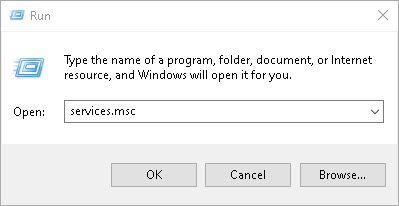
3) வலது கிளிக் புளூடூத் ஆதரவு சேவை . சேவை இயங்கினால், கிளிக் செய்க மறுதொடக்கம் ; சேவை இயங்கவில்லை என்றால், கிளிக் செய்க தொடங்கு .
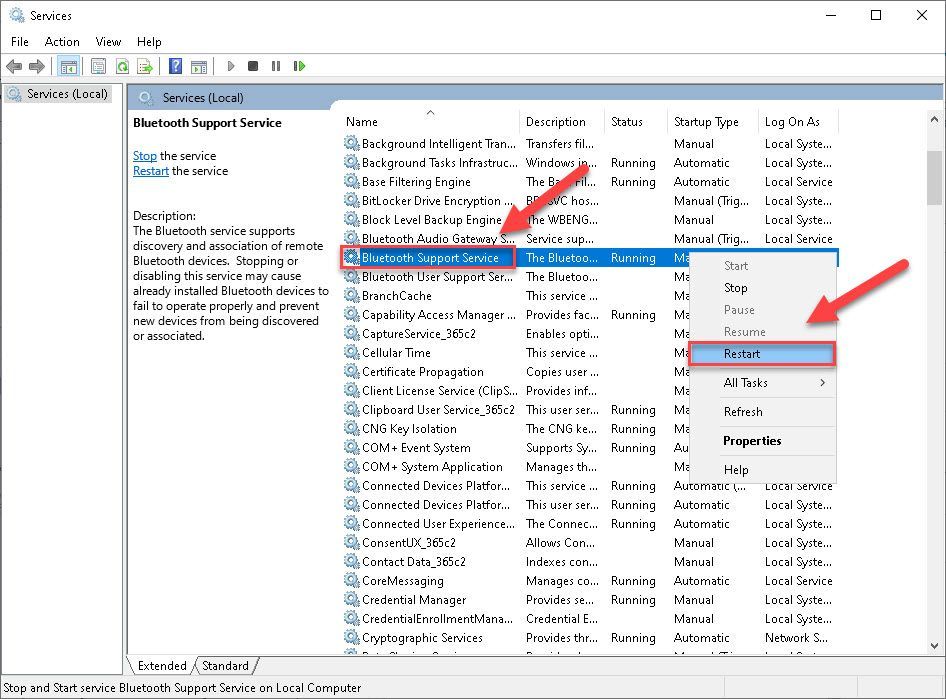
4) வலது கிளிக் செய்யவும் புளூடூத் ஆதரவு சேவை தேர்ந்தெடு பண்புகள் .

5) அமைக்க தொடக்க வகை க்கு தானியங்கி , பின்னர் கிளிக் செய்க சரி .
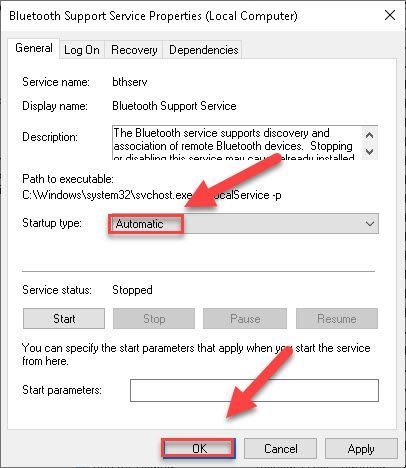
6) உங்கள் சிக்கலைச் சோதிக்க உங்கள் புளூடூத் சாதனங்களை இணைக்க முயற்சிக்கவும்.
உங்கள் பிரச்சினை தொடர்ந்து ஏற்பட்டால், அடுத்த தீர்வை கீழே முயற்சிக்கவும்.
பிழைத்திருத்தம் 4: புளூடூத் இயக்கியைப் புதுப்பிக்கவும்
நீங்கள் தவறான புளூடூத் இயக்கியைப் பயன்படுத்தும்போது அல்லது இயக்கி காலாவதியானதாக இருக்கும்போது இந்த சிக்கலில் சிக்கலாம். இது உங்களுக்கு பிரச்சனையா என்பதை அறிய உங்கள் புளூடூத் இயக்கியைப் புதுப்பிக்க முயற்சிக்கவும்.
உங்கள் புளூடூத்துக்கான சரியான இயக்கியைப் பெற இரண்டு வழிகள் உள்ளன: கைமுறையாக அல்லது தானாக.
கையேடு இயக்கி புதுப்பிப்பு - உங்கள் புளூடூத்துக்கான உற்பத்தியாளரின் வலைத்தளத்திற்குச் சென்று, மிகச் சமீபத்திய சரியான இயக்கியைத் தேடுவதன் மூலம் உங்கள் இயக்கியை கைமுறையாக புதுப்பிக்கலாம். உங்கள் விண்டோஸ் பதிப்போடு இணக்கமான இயக்கி மட்டுமே தேர்வு செய்ய மறக்காதீர்கள்.
தானியங்கி இயக்கி புதுப்பிப்பு - உங்கள் டிரைவரை கைமுறையாக புதுப்பிக்க உங்களுக்கு நேரம், பொறுமை அல்லது கணினி திறன் இல்லையென்றால், அதற்கு பதிலாக தானாகவே செய்யலாம் டிரைவர் ஈஸி . டிரைவர் ஈஸி தானாகவே உங்கள் கணினியை அடையாளம் கண்டு, உங்கள் சாதனம் மற்றும் உங்கள் விண்டோஸ் பதிப்பிற்கான சரியான இயக்கியைக் கண்டுபிடிக்கும், மேலும் அவை அவற்றை பதிவிறக்கி சரியாக நிறுவும்:
1) பதிவிறக்க Tamil இயக்கி எளிதாக நிறுவவும்.
2) டிரைவர் ஈஸி இயக்கவும் மற்றும் கிளிக் செய்யவும் இப்போது ஸ்கேன் செய்யுங்கள் பொத்தானை. டிரைவர் ஈஸி பின்னர் உங்கள் கணினியை ஸ்கேன் செய்து ஏதேனும் சிக்கல் இயக்கிகளைக் கண்டறியும்.
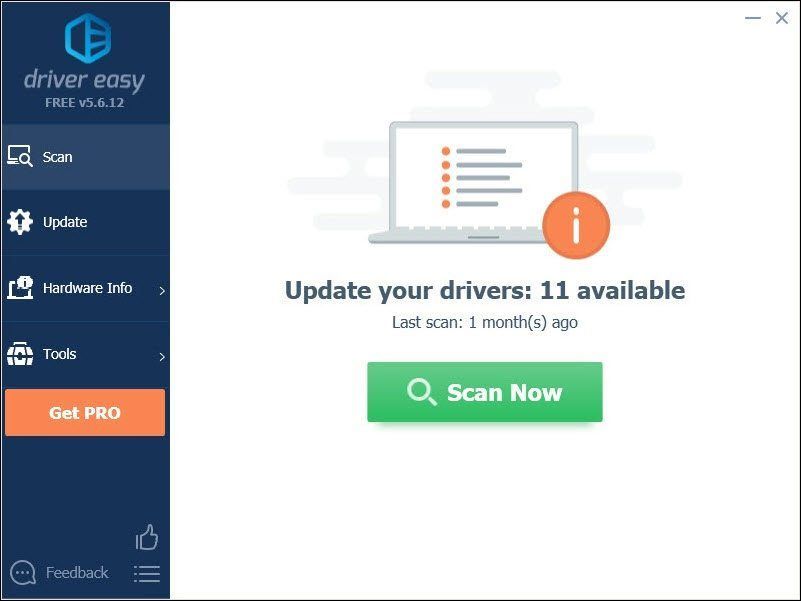
3) கிளிக் செய்யவும் புதுப்பிப்பு அந்த இயக்கியின் சரியான பதிப்பை தானாகவே பதிவிறக்கம் செய்ய புளூடூத் இயக்கிக்கு அடுத்த பொத்தானை அழுத்தவும், பின்னர் நீங்கள் அதை கைமுறையாக நிறுவலாம் (இதை இலவச பதிப்பில் செய்யலாம்).
அல்லது கிளிக் செய்க அனைத்தையும் புதுப்பிக்கவும் இன் சரியான பதிப்பை தானாகவே பதிவிறக்கி நிறுவ அனைத்தும் உங்கள் கணினியில் காணாமல் போன அல்லது காலாவதியான இயக்கிகள். (இதற்கு தேவைப்படுகிறது சார்பு பதிப்பு இது முழு ஆதரவு மற்றும் 30 நாள் பணத்தை திரும்ப உத்தரவாதத்துடன் வருகிறது. அனைத்தையும் புதுப்பி என்பதைக் கிளிக் செய்யும்போது மேம்படுத்துமாறு கேட்கப்படுவீர்கள்.)
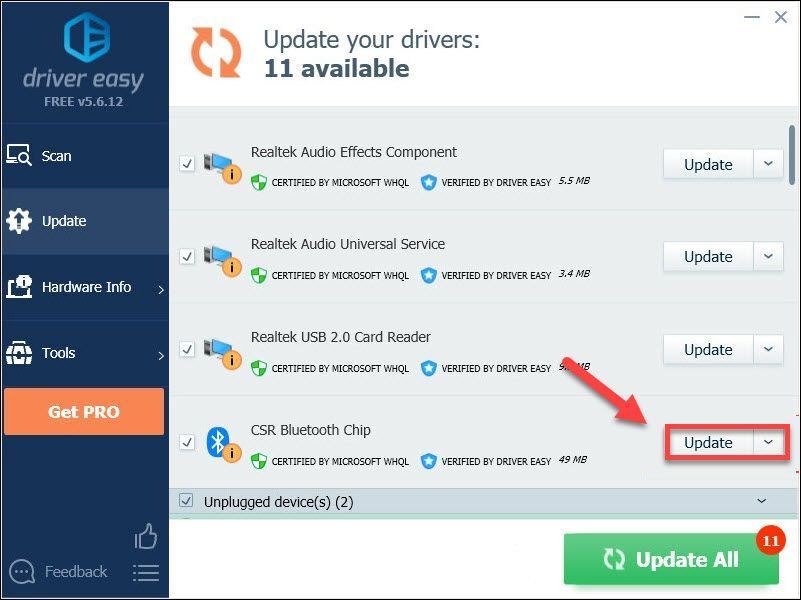
4) உங்கள் கணினியை மறுதொடக்கம் செய்து, பின்னர் உங்கள் சிக்கலைச் சோதிக்க புளூடூத் சாதனங்களை மீண்டும் இணைக்க முயற்சிக்கவும்.
உங்கள் பிரச்சினை தீர்க்க இந்த கட்டுரை உதவியது என்று நம்புகிறோம். உங்களிடம் ஏதேனும் கேள்விகள் அல்லது பரிந்துரைகள் இருந்தால் தயவுசெய்து கீழே ஒரு கருத்தை தெரிவிக்கவும்.
![[தீர்ந்தது] கணினியில் PUBG செயலிழப்பு சிக்கல்கள். விரைவாகவும் எளிதாகவும்](https://letmeknow.ch/img/knowledge/11/pubg-crash-issues-pc.png)


![[உதவிக்குறிப்புகள் 2022] Forza Horizon 4 கணினியில் தொடங்கப்படாது](https://letmeknow.ch/img/other/80/forza-horizon-4-startet-nicht-auf-pc.jpg)


![[சரி] நவீன போர் பரிமாற்ற பரிமாற்ற பிழை காரணமாக துண்டிக்கப்பட்டது](https://letmeknow.ch/img/network-issues/45/modern-warfare-disconnected-due-transmission-error.png)